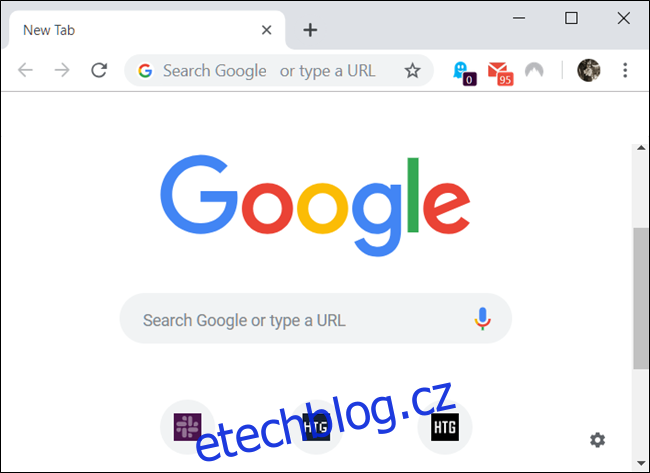Úprava vzhledu vašeho počítače pomocí nového pozadí plochy nebo motivu je jednou z prvních aktivit, které uživatelé provádějí při počátečním nastavení. Chrome OS v tomto ohledu není výjimkou. Následující text vám ukáže, jak personalizovat pozadí a motiv na vašem Chromebooku.
Změna tapety na Chromebooku
Při volbě tapety pro váš Chromebook můžete vybírat z nabídky předinstalovaných obrázků, nebo využít jakýkoliv vlastní obrázek uložený v zařízení. Vše se provádí skrze aplikaci Tapeta.
Nejprve je třeba otevřít nástroj pro výběr tapety. Klikněte pravým tlačítkem myši (nebo dvěma prsty na touchpadu) kamkoliv na pracovní plochu. Následně vyberte možnost „Nastavit tapetu“.
Otevře se okno s výběrem tapet, kde máte k dispozici několik možností pro nové pozadí. V levé části okna si zvolte kategorii a poté klikněte na požadovaný obrázek v pravé části. Tímto krokem nastavíte nový vzhled vaší plochy.
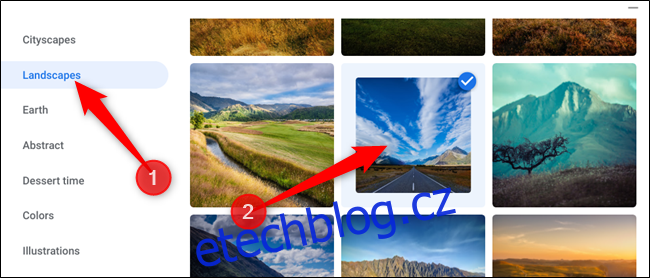
Pokud zvolíte možnost „Denní aktualizace“ v horní části okna, tapeta na vaší pracovní ploše se bude každý den automaticky měnit. Tato funkce je ideální pro uživatele, kteří se rychle nudí z jednoho statického obrázku.
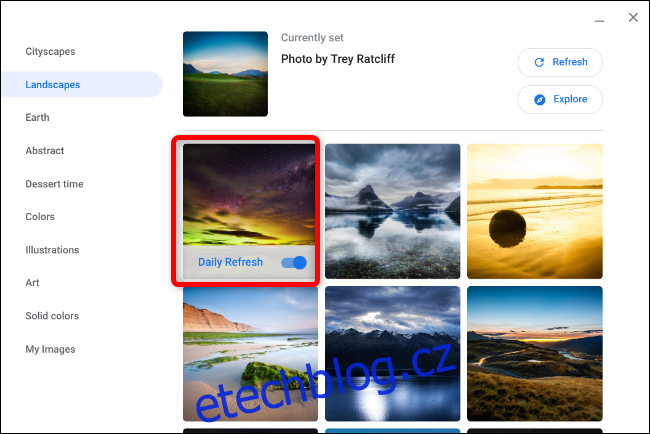
Jestliže máte na Chromebooku uložené vlastní fotografie a preferujete je před předinstalovanými obrázky, vyberte možnost „Moje obrázky“ v levém dolním rohu seznamu. Následně vyberte preferovanou fotografii ze zobrazeného seznamu.
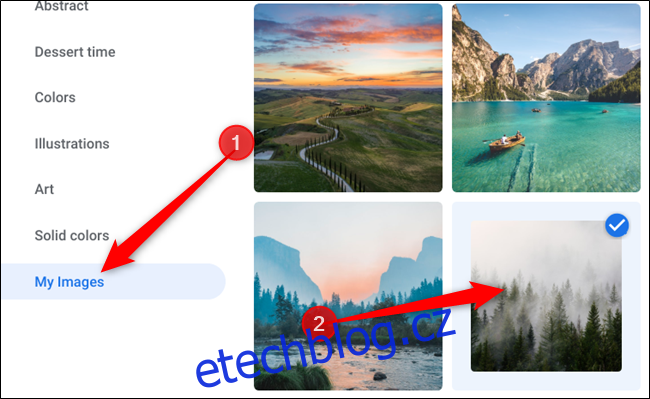
Někdy se může stát, že se obrázky uložené v počítači zobrazí roztažené nebo oříznuté. To je způsobeno rozdílem v rozlišení mezi obrázkem a displejem. V takovém případě zkuste zvolit možnosti „Střed“ nebo „Oříznutí na střed“. V závislosti na rozlišení se obrázek může zobrazit uprostřed plochy s černými okraji, nebo roztažený s mírným oříznutím.
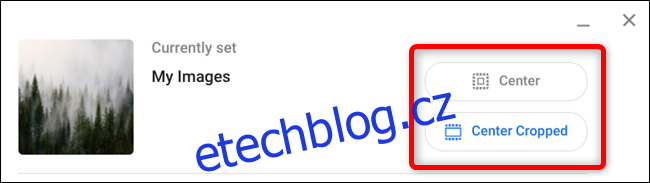
Změna motivu v prohlížeči Chrome
Změna motivu na Chromebooku ve skutečnosti nemění vzhled celého operačního systému. Mění se pouze vizuální styl prohlížeče Chrome a jeho rozhraní, a to prostřednictvím výběru z motivů dostupných v internetovém obchodě Chrome.
Nejjednodušší způsob, jak nainstalovat nový motiv, je otevřít Chrome a přejít do internetového obchodu Chrome. Zde si můžete vybrat z široké nabídky motivů a tím vylepšit nudný výchozí vzhled prohlížeče. Další možností je jít do Nastavení > Vzhled > Procházet motivy.
V internetovém obchodě Chrome můžete motivy vyhledávat pomocí vyhledávacího pole, voliče kategorií (které nabízí pouze Google a umělce), nebo podle hodnocení.
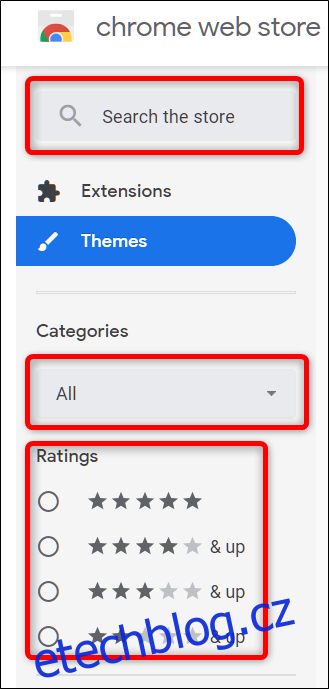
Jakmile naleznete motiv, který vám vyhovuje, klikněte na něj. Otevře se stránka s podrobnostmi o daném motivu.
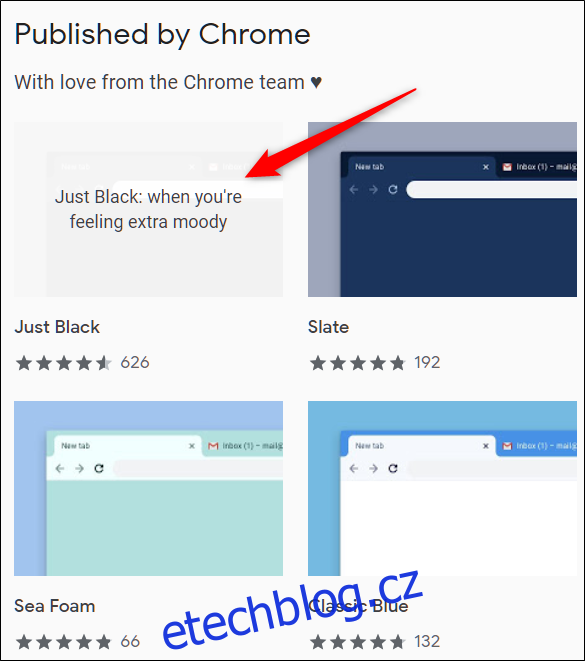
Klikněte na tlačítko „Přidat do Chromu“ pro instalaci vybraného motivu.
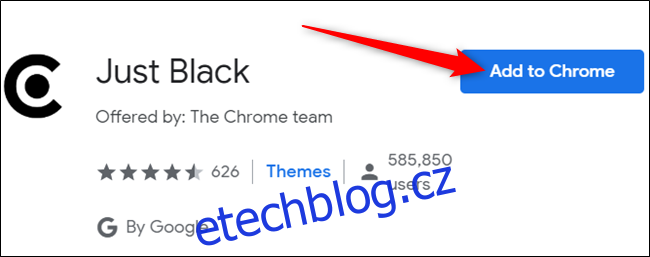
Je důležité si uvědomit, že motivy se synchronizují s vaším Google účtem. To znamená, že pokud se přihlásíte do Chrome na jiném zařízení, motiv se automaticky synchronizuje i s tímto zařízením. Tuto synchronizaci můžete vypnout v Nastavení > Synchronizovat, kde deaktivujete možnost „Motivy“.
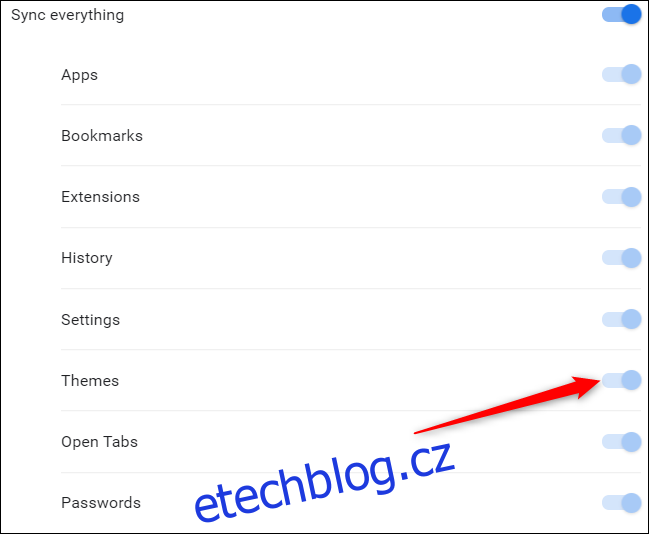
Po úspěšné instalaci motivu se tlačítko „Přidat do Chromu“ změní na šedou ikonu „Přidáno do Chromu“.
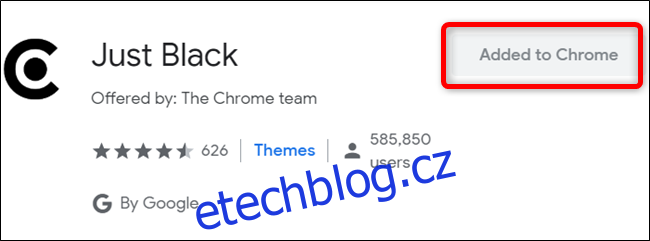
Nový motiv se okamžitě aplikuje na prohlížeč, aniž by bylo nutné jej restartovat.

Odstranění motivu
Pokud si přejete vyzkoušet jiný motiv, jednoduše postupujte podle výše uvedených kroků. Pokud se však chcete vrátit k výchozímu vzhledu Chrome, je nutné obnovit výchozí motiv prostřednictvím Nastavení.
Otevřete aplikaci Nastavení a najděte sekci „Vzhled“. Zde klikněte na „Obnovit výchozí“ vedle možnosti „Témata prohlížeče“.
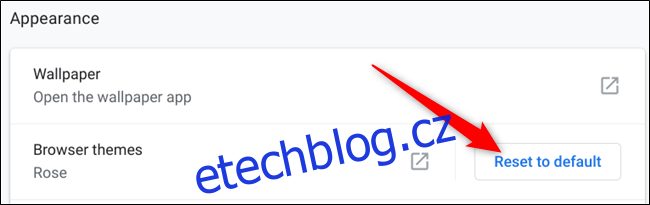
Alternativně, pokud již máte prohlížeč Chrome otevřený, klikněte na ikonu nabídky a zvolte „Nastavení“. Nebo do adresního řádku zadejte „chrome://settings/“ a přejdete přímo do nastavení.
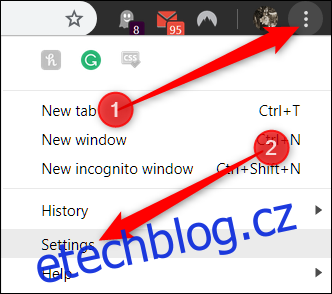
Sjeďte v nastavení dolů, dokud neuvidíte sekci „Vzhled“. V části „Motivy“ klikněte na „Obnovit výchozí“.

Chrome si pamatuje pouze naposledy nainstalovaný motiv. Proto není nutné odstraňovat starší motivy. Po kliknutí na „Obnovit výchozí“ se vše vrátí do původního stavu, tedy šedé a bílé.